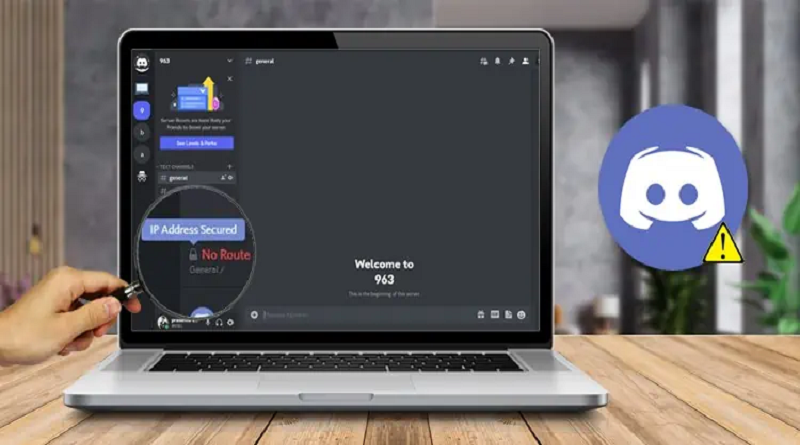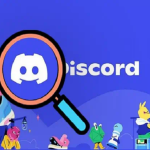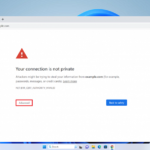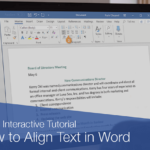نحوه رفع خطای «No Route» در Discord
دیسکورد (Discord) یک برنامه ارتباطی عالی برای تماسهای متنی و صوتی است، اما به خاطر خطاهایی که دارد نیز بدنام است. خطای «مسیر وجود ندارد» یکی از این خطاهاست که شما را از کانال صوتی قفل میکند.
اگرچه دلایل دقیق این خطا کاملاً مشخص نیست، اما معمولاً زمانی رخ میدهد که کلاینت دیسکورد شما نمیتواند به سرور میزبان کانال صوتی متصل شود. علاوه بر این، قطعی سرور، پیکربندی نادرست شبکه یا اتصال VPN نیز میتواند منجر به این خطا شود.
روتر را مجدداً راه اندازی کنید
راهاندازی مجدد روتر یکی از سادهترین روشهای عیبیابی برای رفع مشکلات مربوط به اینترنت است. وقتی روتر خود را روشن/خاموش میکنید، یک تنظیم مجدد نرمافزاری انجام میدهد که ممکن است مشکلات عمومی را برطرف کند.

برای روشن کردن روتر، آن را از منبع تغذیه جدا کنید و قبل از وصل کردن مجدد آن، 10 تا 15 ثانیه صبر کنید.
غیرفعال کردن/استفاده از VPN
یک شبکه خصوصی مجازی (VPN) اتصال شبکه شما را هنگام مرور اینترنت با استفاده از یک سرور میزبان در مکانی دیگر، خصوصی میکند. اگرچه به شما کمک میکند تا رایانه خود را از اینترنت ایمن نگه دارید، اما گاهی اوقات میتواند هنگام اتصال به سرورهای Discord باعث ایجاد مشکل در اتصال شود.
اگر VPN شما کار نمیکند، میتوانید VPN خود را جدا کنید و دوباره به کانال صوتی متصل شوید.
اما در برخی موارد، ممکن است شبکه محلی یا آدرسهای IP شما نتوانند به سرورها دسترسی پیدا کنند. استفاده از VPN به شما امکان میدهد از چنین انسدادی عبور کنید. اما از آنجایی که Discord فقط از VPN های دارای قابلیت UDP پشتیبانی میکند، حتماً از یکی از آنها استفاده کنید.
محدودیتهای کمتر فایروال و آنتیویروس
گاهی اوقات، یک فایروال یا نرمافزار آنتیویروس نیز میتواند در اتصال شما اختلال ایجاد کند. تعداد کمی از فایروالها و برنامههای آنتیویروس سیاستهای امنیتی سختگیرانهتری نسبت به سایرین دارند که ممکن است مانع از اتصال رایانه شما به کانالهای صوتی شود. در این حالت، میتوانید هرگونه فایروال شخص ثالث را در رایانه شخصی خود به طور موقت غیرفعال کنید تا از چنین تداخلی جلوگیری شود.
شبیه به فایروال رایانه شخصی شما، روتر شما نیز دارای فایروال است. یک تنظیمات فایروال سختگیرانه میتواند مانع از عبور برخی دادههای خاص از فایروال شود و باعث ایجاد مشکلات اتصال در Discord شود. میتوانید با رفتن به تنظیمات روتر خود، این تنظیم را کاهش دهید.
تغییر سرورهای DNS
سرورهای DNS رکوردهای دامنهها و آدرسهای IP آنها را ذخیره میکنند. به همین دلیل، آدرسهای IP سرورهای Discord را نیز ذخیره میکنند. اگر این رکورد خراب یا نادرست باشد، برنامه نمیتواند به سرورها متصل شود و منجر به خطاهای اتصال میشود. برای رفع این مشکل، میتوانید سرور DNS پیشفرض خود را به سروری که توسط گوگل ارائه شده است تغییر دهید.
- برای باز کردن تنظیمات، Win + I را فشار دهید.
- به شبکه و اینترنت بروید
- از پنل سمت چپ، وضعیت (Status) را انتخاب کنید.
- روی «تغییر گزینههای آداپتور» کلیک کنید.

نحوه رفع خطای «No Route» در Discord - روی اتصال شبکه فعلی خود دوبار کلیک کنید و Properties را انتخاب کنید.
برای دادن دسترسیهای مدیریتی، بله را فشار دهید. - گزینه Internet Protocol Version 4 (TCP/IPv4) را انتخاب کرده و روی Properties کلیک کنید.
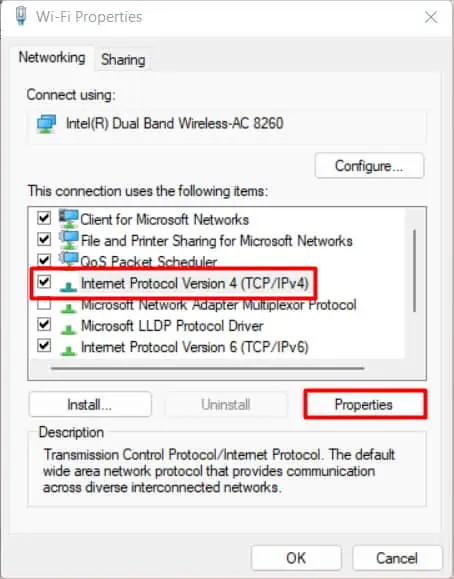
نحوه رفع خطای «No Route» در Discord - از آدرسهای سرور DNS زیر استفاده کنید.
- در کادر کنار «سرور DNS ترجیحی» عدد ۸.۸.۸.۸ و در کادر کنار «سرور DNS جایگزین» عدد ۸.۸.۴.۴ را وارد کنید.

نحوه رفع خطای «No Route» در Discord - برای ذخیره تغییرات، OK را فشار دهید.
بیشتر بخوانید:
تغییر منطقه صدا
دیسکورد یک ویژگی منطقه صوتی دارد که موقعیت سرور را برای آن کانال خاص تعیین میکند. این تنظیم به طور پیشفرض طوری تنظیم شده است که یک منطقه را به طور خودکار انتخاب کند. اما میتوانید آن را به منطقهای که ترجیح میدهید تغییر دهید. در برخی موارد، عدم اتصال به منطقه صوتی انتخاب شده نیز ممکن است منجر به خطای “no route” شود.
اگر مجوزهای ویرایش سرور را دارید، میتوانید منطقه صوتی را از تنظیمات کانال تغییر دهید. با این حال، اگر مجوز تغییر آن را ندارید، میتوانید از کسی که دارای امتیاز مدیریت است بخواهید این کار را برای شما انجام دهد.
- دیسکورد را باز کنید.
- به کانال صدا (Voice channel) بروید و ویرایش کانال (Edit Channel) (آیکون چرخدنده) را انتخاب کنید.
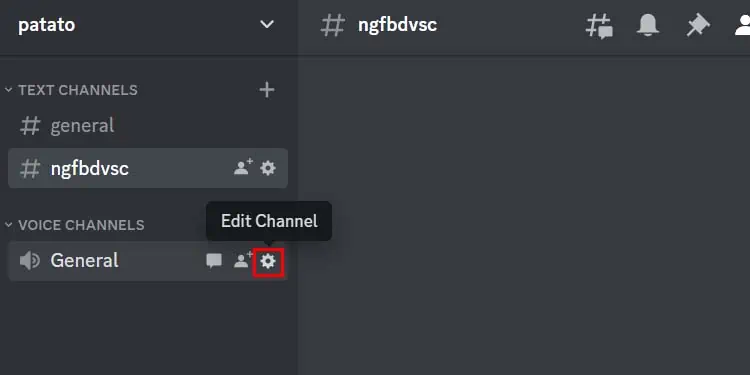
نحوه رفع خطای «No Route» در Discord - از پنل سمت چپ، گزینه «نمای کلی» (Overview) را انتخاب کنید.
- روی منوی کشویی زیر بخش REGION OVERRIDE کلیک کنید و منطقهای که به شما یا هر منطقهی دیگری که ترجیح میدهید نزدیکتر است را انتخاب کنید.
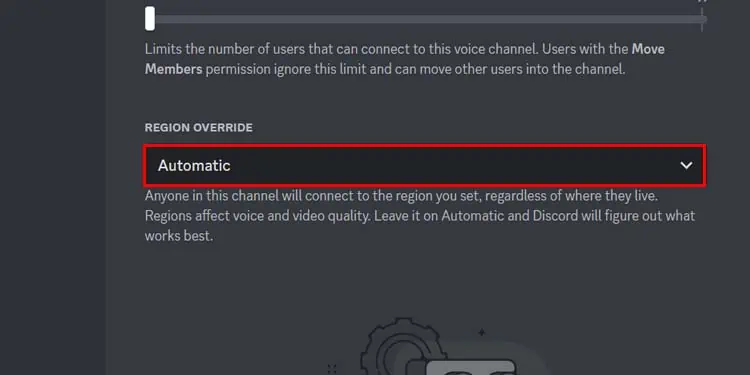
نحوه رفع خطای «No Route» در Discord
غیرفعال کردن سرویس اولویت بالای بستهها
اولویت بالای بسته یکی از ویژگیهای کیفیت خدمات (Qos) دیسکورد است. این ویژگی، بستههای داده دیسکورد را به عنوان اولویت بالا علامتگذاری میکند که باعث بهبود کلی ارتباط صوتی شما میشود.
با این حال، این ویژگی به این بستگی دارد که آیا روتر شما از این ویژگی پشتیبانی میکند یا خیر. برخی از روترها هنگام فعال بودن این ویژگی میتوانند مشکلات بیشتری ایجاد کنند.
- برنامه دیسکورد را باز کنید.
- به تنظیمات کاربر بروید.
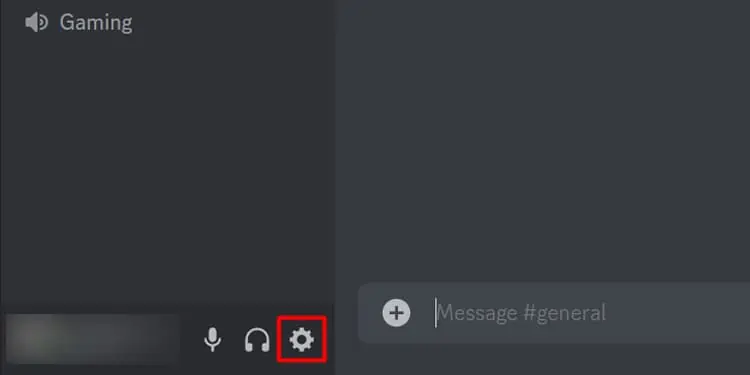
نحوه رفع خطای «No Route» در Discord - از پنل سمت چپ، گزینه «صدا و تصویر» (Voice & Video) را انتخاب کنید.
- نوار لغزندهی «فعال کردن کیفیت خدمات با اولویت بالای بسته» را در قسمت «کیفیت خدمات» خاموش کنید.
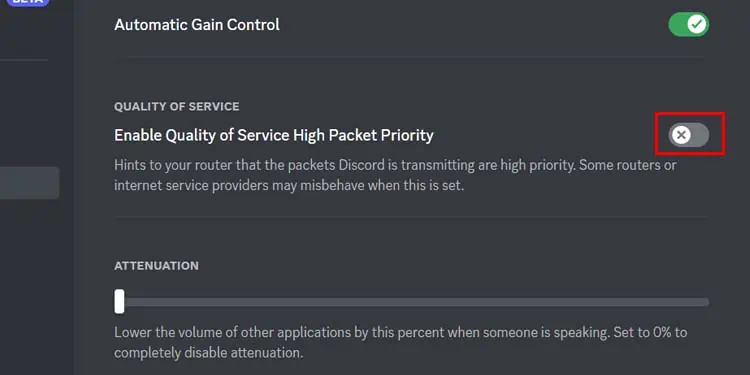
نحوه رفع خطای «No Route» در Discord